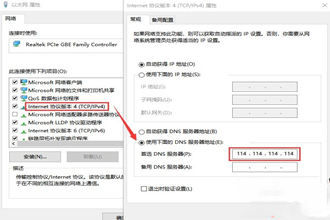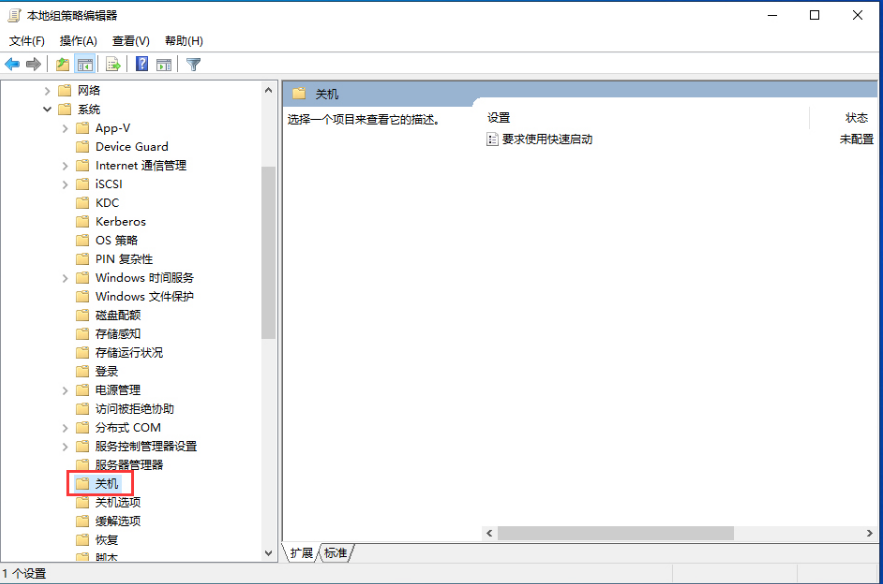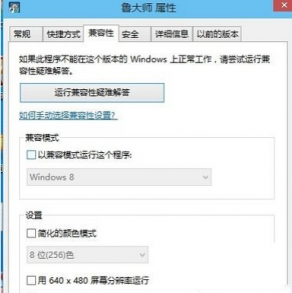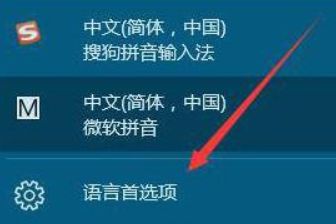Windows10系统之家 > Win10教程 >
win10鼠标乱动控制不了怎么解决
- 作者:huahua
- 时间:2020-04-02 10:16:30
近日有使用win10系统的用户跟小编反映说,自己电脑鼠标老是会乱动不受控制的问题,win10鼠标乱动控制不了怎么解决呢?就此问题,小编整理了解决方法,有需要的用户,请来看看吧。
win10鼠标乱动控制不了怎么解决:
方法一:
1、按win+x组合键打开系统快捷菜单,选择计算机管理,如图所示:
2、在界面中,依次展开:任务计划程序\任务计划程序库\microsoft\windows\tpm,如图所示:
3、然后在右侧找到“TMP维护任务”,将其禁用即可,如图所示:
如设置之后还是无效,那么就继续往下看。
方法二:
笔记本的话禁用触控板。
因为笔记本触控板和鼠标有时候会冲突,所以我们需要禁用一下触控板试试,如禁用之后鼠标恢复正常,那么就更新触控板驱动,或者在触控板不使用的情况下禁用触控板。
方法三:
台式机的更换鼠标试试。鼠标光感应出现问题也会照成这种情况。
以上便是win10鼠标乱动控制不了怎么解决的介绍了,有出现同样情况的可以参考上面的方法来解决哦。